Photopea.com è un sito web che permette di usare moltissime funzioni di foto editing professionale online
Dovete modificare una foto o un’immagine ma non volete spendere soldi e tanto meno installare software sul vostro PC? Beh con Photopea potrete fare un foto editing completo e professionale usando uno strumento online e gratuito. Non è necessario installare ed usare potente software a pagamento che sono pesanti da gestire e costosissimi.
Infatti per la maggior parte delle persone va bene un comodo tool online che permette di avere tantissime funzioni integrate ma allo stesso tempo facile da usare e gratuito. E’ il caso di Photopea.com, che è un fantastico portale web che permette di modificare le foto in pochi click.
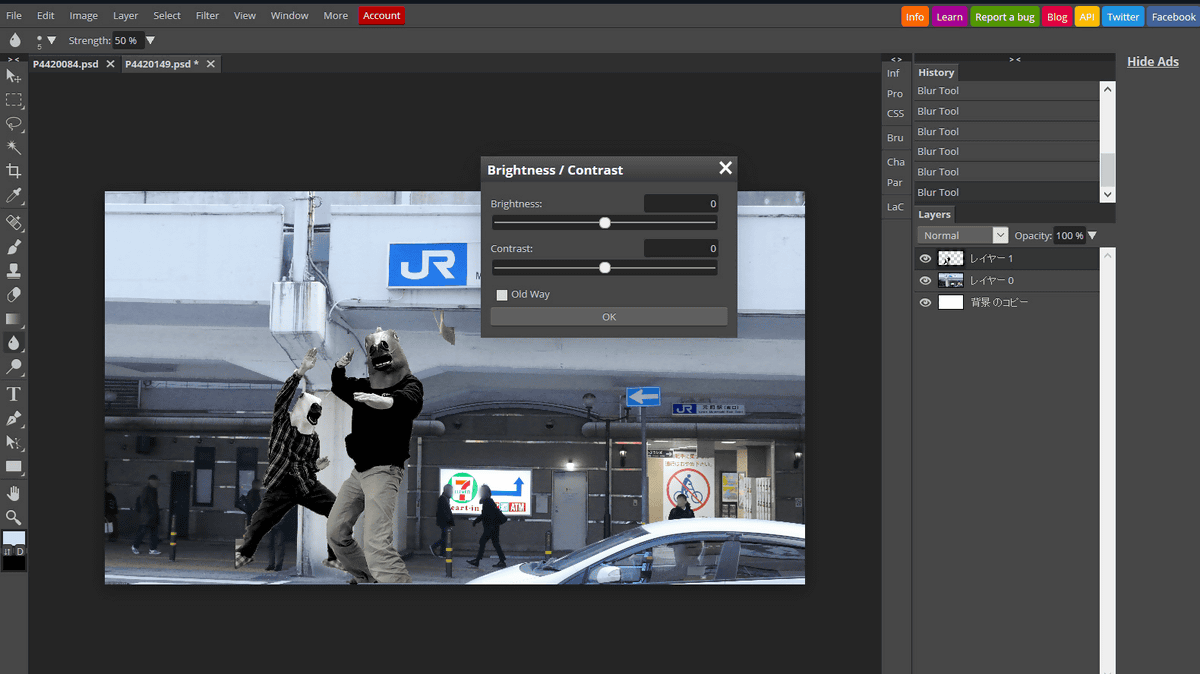
Usare Photopea è come avere tra le mani Photoshop, ma gratis. Si perchè le funzioni inclusi in questo spettacolare figlio del web 2.0, sono davvero tantissime, funziona alla grande e permette di modificare foto in tutti i suoi aspetti in pochi click.
Funzioni Photopea
Photopea apre e modifica formati PSD, XCF, Sketch di Photoshop, Gimp e Sketch e in pratica di tutti i file immagini disponibili in tutto il mondo. Permette di applicare spettacolari filtri fotografici e permette anche di lavorare su diversi layers.
Le funzioni offerte da Photopea sono davvero una miriade e le riassumiamo di seguito:
- Disponibile in lingua Italiana
- Supporta i file PSD
- Supporta i file XCF di GIMP
- Supporta i file CDR di CorelDraw
- Gestione dei livelli
- Caricare immagine dal PC o tramite URL
- Funzioni taglia, copia, incolla, clone, timbro
- Gestione saturazione colore, luminosità, contrasto e bianchi
- Effetto sfocato, mosaico e molti altri
Come accedere a Photopea
L’utilizzo di Photopea è completamente gratuito, ma se pagate un abbonamento mensile non visualizzerete la pubblicità e potrete memorizzare le vostre modifiche fino a 60 step indietro. Nella versione gratuita avrete tutte le funzionalità, pubblicità mentre usate il programma (ma non se salvate la foto) e 30 step indietro per annullare l’operazione appena conclusa.
Link Photopea
INDICE DEI CONTENUTI








































Lascia un commento
Visualizza commenti